# Typora+PicGo+Gitee或github实现markdown自带图床效果
这里可以选择gitee或者码云,gitee由于众所周知的原因有时候会很慢,无奈选择gitee
# 一、下载安装 PicGo软件
下载并且安装PicGo (opens new window) PicGo官网.
github下载应用:https://github.com/Molunerfinn/PicGo/releases 建议下载PicGo-Setup-2.2.2稳定版的PicGo,我这边下载3.0版本,出现一些bug。
安装完成之后,进入软件安装gitee插件(注:若没有安装 node.js ,则会安装不了插件。因为插件下载需要使用到 node.js 的npm!)

# 安装 node.js
如果你已经有阿里云、腾讯云、七牛云等图床,可以直接跳过后面步骤,在PicGo 软件上配置
node.js 官网链接:https://nodejs.org/zh-cn/
选个自己喜欢的版本下载,node.js 的配置可自行百度,这里就不详写了
# 支持以下图床
腾讯云COS
微博图床 停止支持
GitHub图床
七牛图床
imgur图床 国外图床被墙,不建议使用
阿里云OSS
有拍云图床
# 二、安装Typora软件(markdown编辑软件)
官方网站:https://typora.io/
配置Typora上传设定:文件--->偏好设置--> 图像 --> 上传服务设定

# 三、使用Gitee码云创建图床
# 1.1 在Gitee中创建一个仓库
注意仓库要是public的,不然上传的图片还是无法使用的。
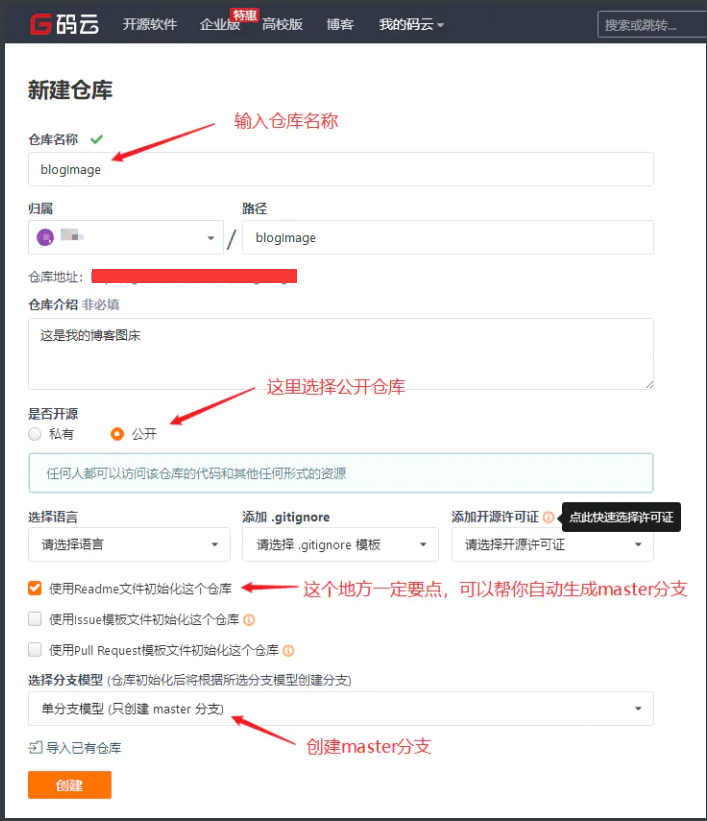
https://gitee.com/funet8/blogimage.git
# 1.2 在Gitee生成一个token
这个token是给 PicGo (opens new window) 使用的
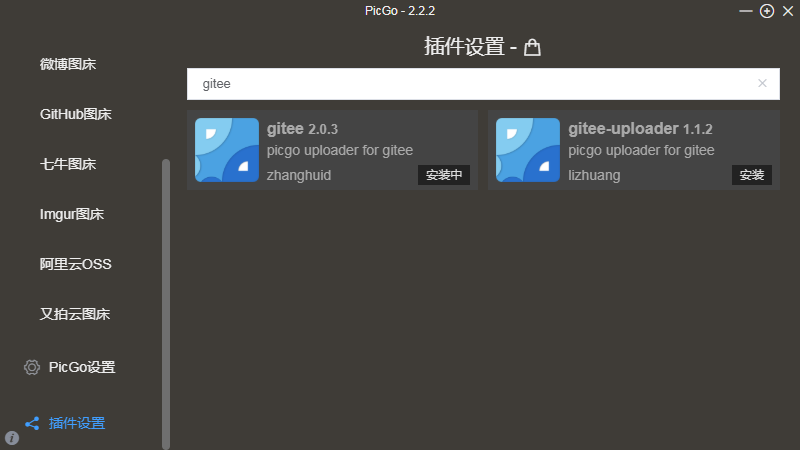
如果安装没有反应请安装node.js,否则插件可能一直在安装中,那就非常蛋疼了。
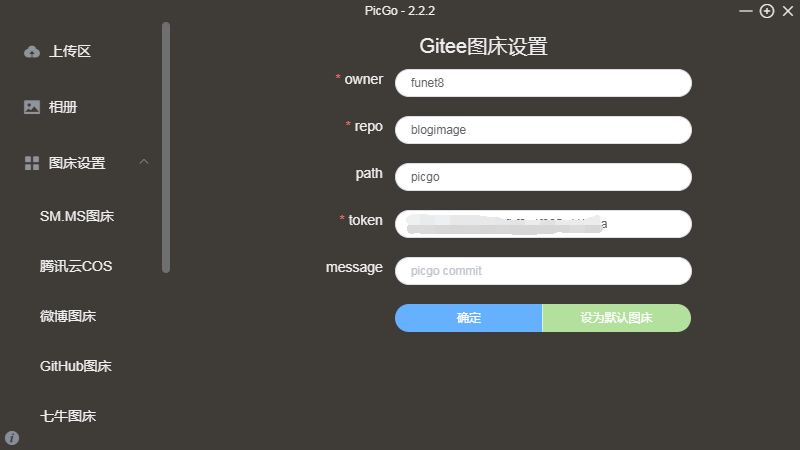
# 四、创建github图床
优点:免费、方便
缺点:国内访问慢
# 新建github仓库并且新建token
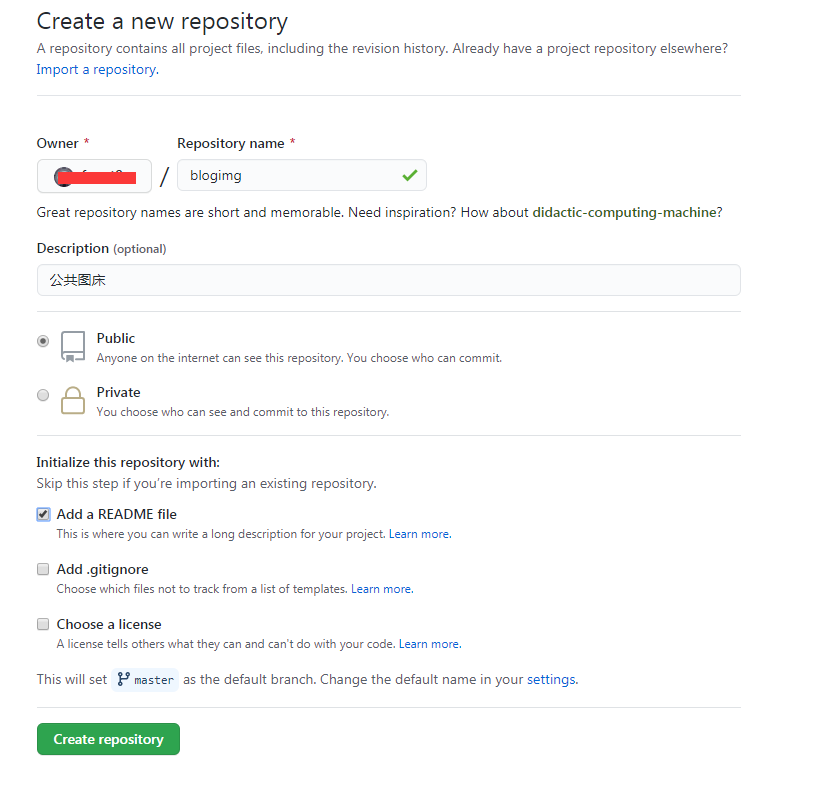
设置--> settings--->developer settings--->
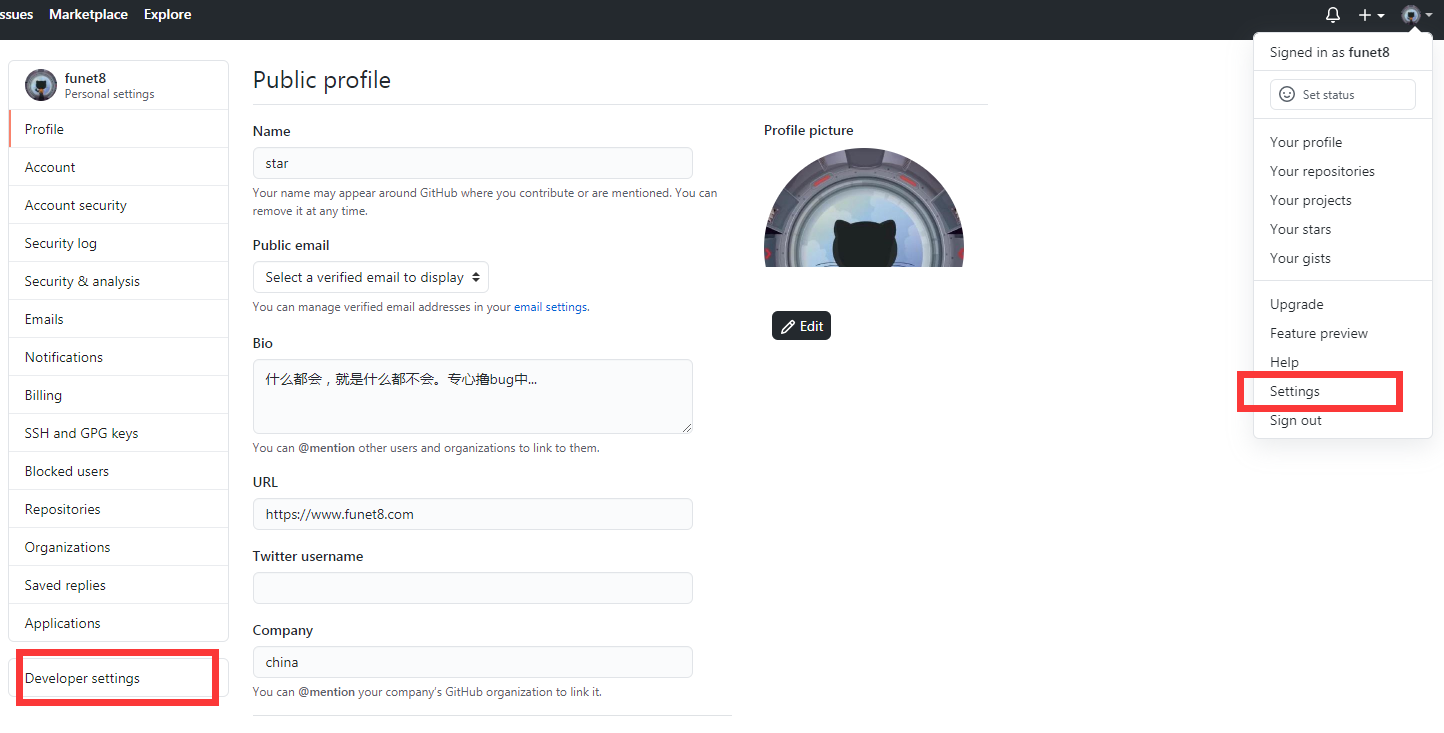
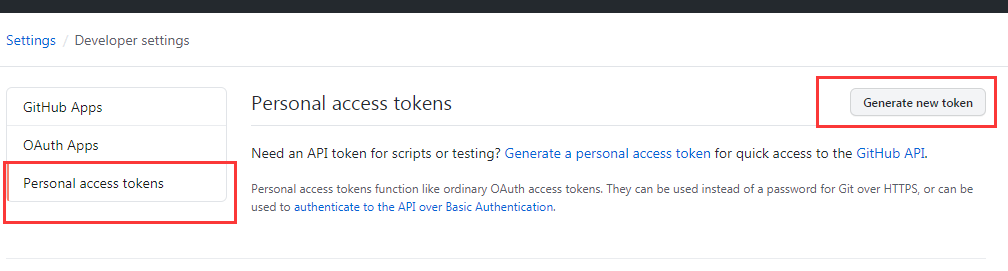
勾选repo

页面拉到最下有一个绿色的Generate token按钮,按一下就会生成token。
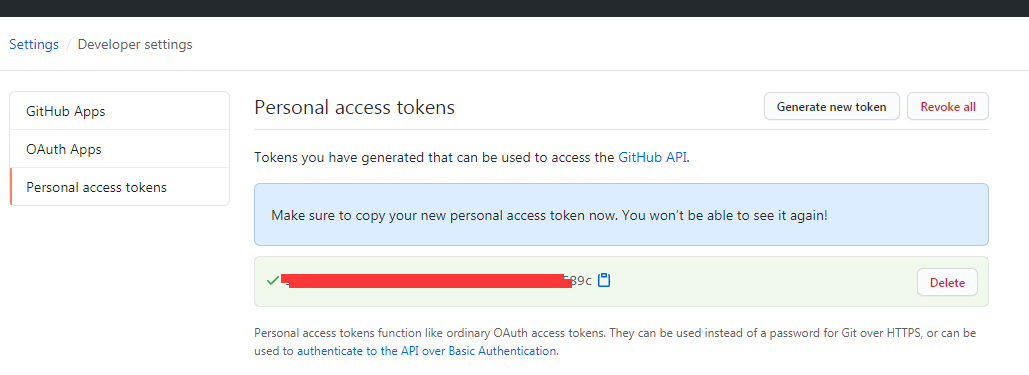
将生成的token复制下来,给PicGo使用。
注意:生成的token最好保存到本地,因为下次再进GitHub的时候,这个token就不再显示了。
# 配置PicGo的github图床
仓库名的格式是GitHub用户名\仓库名,前面不用加什么http,后面也不用加.git。分支名就用默认的主分支master。token上一步在github里生成的token。指定存储路径指的是在GitHub仓库里面的路径,我写了picgo/,所以我的仓库下面会生成一个picgo目录,所有图片都会上传到这个img目录下。指定存储路径不是必填项,可以不写。
https://github.com/funet8/blogimage.git
设定仓库名:funet8/blogimage
分支名:master
设定token:xxxxx
指定存储路径:随意 我这里填写 picgo/


提示上传成功